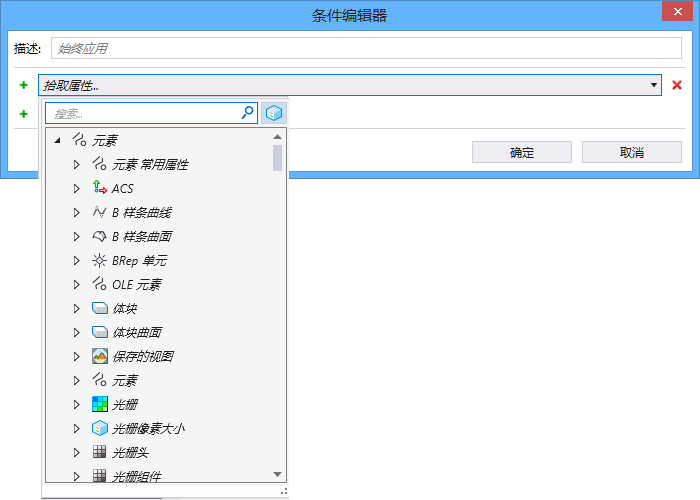条件编辑器对话框
| 设置 | 描述 |
|---|---|
| 描述 | 向条件添加描述。此描述显示在显示规则对话框的列表框中的条件单元中。缺省情况下,描述是您设置的条件。您可以替代缺省描述。 |
| 添加新标准 |
创建新标准。您可以从此图标旁边的拾取器中选择一个属性。
每个主体属性类型包含一个或多个类型。这些类型取决于文件的内容。例如,如果您的文件包含设计模型、绘图模型和图纸模型,则模型主体属性类型会将这三种模型类型都列出来。如果您的文件仅包含设计模型,则模型主体属性类型仅列出设计模型。展开每个类型会列出属性的不同类别。进一步展开这些类别后,将显示属性列表。您还可以使用搜索字段搜索某个特定属性。 称为结构属性的某些属性包含嵌套属性。此类属性可以展开以供选择嵌套属性。 主体属性类型中的每个类型都包含两个特殊属性,即是类型和不是类型。这两个属性分别定义所选类型可用或不可用的条件。 |
| 显示所有可用类型 | 列出所有可用类型,包括自定义项类型。 |
| 在值和属性比较之间切换 | 如果打开,您可以添加其他标准以与现有标准进行比较。如果关闭,您可以将现有标准与值进行比较。 |
| 选择要分组的多个标准 | (仅当条件中具有三个或更多标准时可用)可用于选择要进行分组的多个标准。 |
| 分组选择的标准 | (仅当您选中两个或更多选择要分组的多个标准复选框时可用)对所选的标准进行分组。有关更多详细信息,请参阅基于标准的分组。 |
| 删除标准 | 删除标准。 |